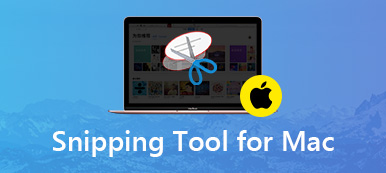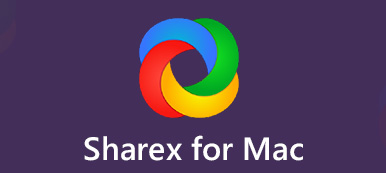„Co powinienem zrobić, jeśli chcę nagrać dźwięk systemowy za pomocą programu QuickTime? Jak przechwycić dźwięk za pomocą Soundflower na Maca? Czy jest kompatybilny z macOS Mojave mojego MacBooka? ”
Soundflower dla komputerów Mac to rozszerzenie jądra systemu macOS, które może tworzyć wirtualne urządzenie audio z pełną obsługą wprowadzania i wyprowadzania dźwięku do dowolnej z aktywnych aplikacji. Niezależnie od tego, czy chcesz nagrać wbudowany dźwięk swojego MacBooka, czy przechwycić dźwięk z dowolnego profesjonalnego urządzenia, Soundflower na Maca powinien być jednym z najlepszych wyborów, jakie możesz wziąć pod uwagę. Tutaj możesz znaleźć, jak to działa i najlepszą alternatywę z artykułu.
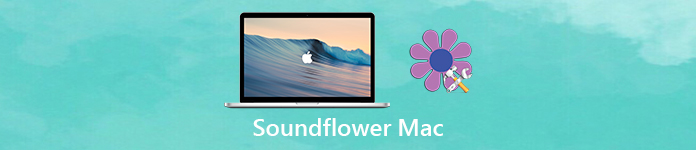
- Część 1: Jak nagrywać pliki audio za pomocą Soundflower na komputery Mac
- Część 2: Najlepszy Soundflower dla komputerów Mac Alternatywa dla nagrywania dźwięku
Część 1: Jak nagrywać pliki audio za pomocą Soundflower na komputery Mac
Aby nagrać dźwięk z różnych kanałów na komputerze Mac, należy pobrać plik rejestrator dźwięku na komputerze MacBook. Następnie możesz wykonać metodę nagrywania plików audio za pomocą Soundflower dla komputerów Mac.
Jak pobrać Soundflower na komputer Mac
Tak jak wspomniano powyżej, Soundflower dla komputerów Mac jest tylko rozszerzeniem jądra systemu macOS, którego nie można pobrać bezpośrednio z App Store, jak inne aplikacje dla komputerów Mac. Po prostu sprawdź szczegółowy proces, jak poniżej.
Krok 1 Wyszukaj rozszerzenie Soundflower dla komputerów Mac w przeglądarce internetowej, możesz pobrać i zainstalować najnowszą wersję Soundflower 2.0b2 z Filehorse lub Softonic. Następnie możesz go uruchomić i przeprowadzić instalację.
Krok 2 To normalne, że instalacja Soundflower nie powiodła się. Powinieneś otworzyć Preferencje systemowe menu, aby wybrać Bezpieczeństwo i prywatność ustawienia odblokowujące instalację ze strony internetowej.
Krok 3 Po odblokowaniu ograniczenia za pomocą hasła możesz kliknąć przycisk Dopuszczać przycisk obok MATT INGALS. Teraz możesz ponownie uruchomić instalatora, aby bez problemu zainstalować Soundflower na Maca.
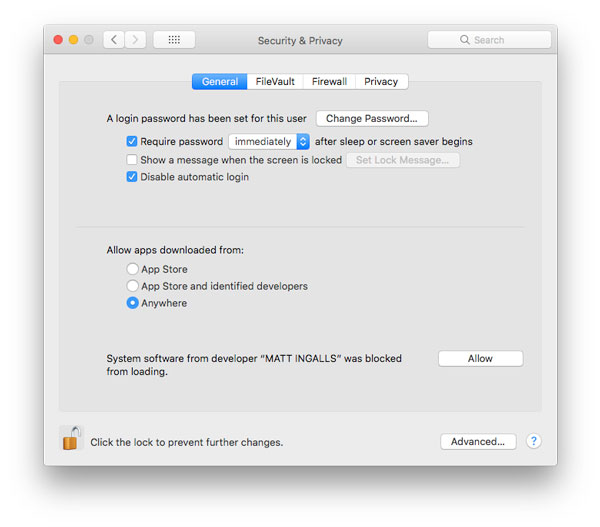
Jak przechwytywać dźwięk za pomocą Soundflower dla komputerów Mac
Aby przechwytywać dźwięk za pomocą rozszerzenia Soundflower dla komputerów Mac, możesz użyć domyślnego odtwarzacza QuickTime. Oczywiście możesz także użyć innych aplikacji do nagrywania plików audio na komputerze Mac, takich jak GarageBand.
Krok 1 Po zainstalowaniu Soundflower na Maca możesz uruchomić Preferencje dźwięku bezpośrednio z menu audio w prawym górnym rogu MacBooka.
Krok 2 Wybierz Wydajność i wybierz Soundflower (2ch), każdy dźwięk, który normalnie wydobywałby się z głośników komputera Mac, jest teraz kierowany przez Soundflower.
Krok 3 Następnie możesz skonfigurować aplikację przechwytującą do nagrywania pliku audio za pośrednictwem Soundflower. Przejdź do QuickTim Player i wybierz filet menu, a następnie wybierz Nowe nagranie audio opcja.
Krok 4 Teraz możesz kliknąć trójkąt skierowany w dół po prawej stronie przycisku nagrywania, aby wybrać Soundflower (2 kanały). Kliknij na Rekord przycisk, aby rozpocząć proces przechwytywania.
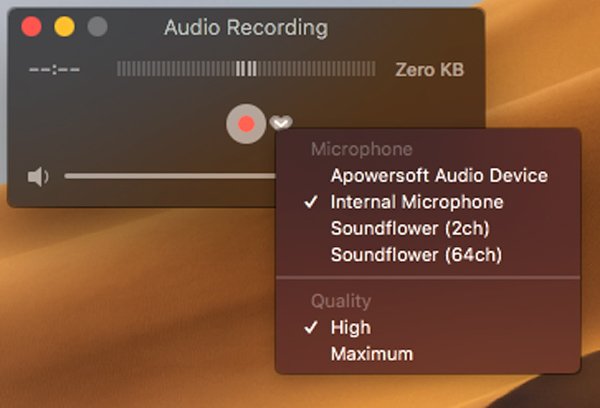
Uwaga: Co powinieneś zrobić, jeśli musisz odinstalować Soundflower na Maca? Podczas pobierania instalatora Soundflower na komputery Mac znajduje się skrypt do odinstalowania. Wystarczy uruchomić pliki, aby całkowicie usunąć rozszerzenie dla MacBooka.
Część 2: Najlepszy Soundflower dla komputerów Mac Alternatywa dla nagrywania dźwięku
Czy istnieje metoda nagrywania dźwięku z komputera Mac? Co należy zrobić, jeśli nie można pomyślnie zainstalować rozszerzenia? Jeśli potrzebujesz alternatywy dla Soundflower dla komputerów Mac, aby uchwycić dźwięk jako zawód, Apeaksoft Screen Recorder to profesjonalna metoda nagrywania wysokiej jakości plików wideo i audio online i strumieniowych w różnych popularnych formatach.
- Nagrywaj pliki audio z dźwięku systemowego, mikrofonu i innych kanałów.
- Dostosuj format wyjściowy audio, głośność i inne parametry nagrywania dźwięku.
- Przechwytuj dowolny dźwięk online, w tym ścieżkę audio w filmie, MV, samouczku itp.
- Dodaj nagranie ekranu, migawki i inny element nagrania.
Krok 1 Pobierz i zainstaluj Soundflower dla komputerów Mac na komputerze MacBook. Aby nagrać pliki dźwiękowe z innych urządzeń, należy wcześniej podłączyć urządzenie do komputera Mac, takiego jak kabel USB, kabel HDMI lub połączenie Wi-Fi.

Krok 2 Kliknij menu Screen Recorder dla komputerów Mac i przejdź do opcji Preferencje. Pozwala wybrać żądany format i jakość dźwięku. Co więcej, możesz dostosować inne parametry nagrania audio jako swoje wymaganie.

Krok 3 Wróć do interfejsu głównego i wybierz opcję Audio Recorder, aby przechwycić dowolny plik audio. Możesz wybrać opcję Dźwięk systemowy lub Mikrofon, aby nagrać żądane pliki audio jako Soundflower dla komputerów Mac. Następnie wyreguluj głośność dźwięku przed nagraniem.

Krok 4 Po wykonaniu wszystkich czynności możesz kliknąć przycisk REC, aby nagrać pliki audio z wybranego kanału na komputerze Mac. Pasek menedżera programu umożliwia zatrzymanie, wstrzymanie lub zminimalizowanie paska podczas procesu nagrywania dźwięku.

Krok 5 Teraz możesz uzyskać dostęp do biblioteki multimediów dla nagranych plików audio. Możesz sprawdzić pliki audio, odtworzyć dźwięk, nazwać plik, usunąć go, a nawet wyeksportować dźwięk do niektórych profesjonalnych edytorów audio w celu dalszej edycji z łatwością.
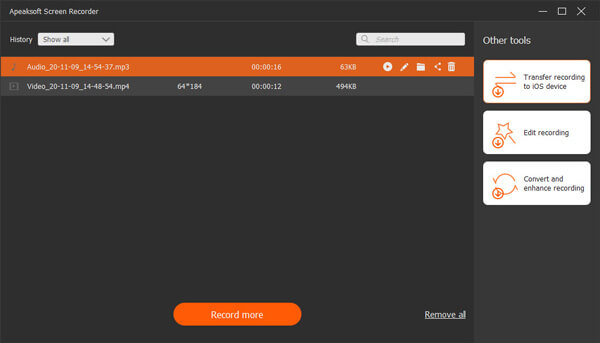
Wnioski
Jeśli chcesz nagrać dźwięk systemowy z komputera Mac, może być konieczna instalacja Rozszerzenie Soundflower dla komputerów Mac dla odtwarzacza QuickTime. Możesz dowiedzieć się więcej na temat pobierania rozszerzenia i łatwego przechwytywania pożądanych plików audio. Oczywiście, jeśli nie możesz użyć Soundflower lub potrzebujesz alternatywy do nagrywania plików audio, Apeaksoft Screen Recorder to zawsze dobry wybór do nagrywania dźwięku, przechwytywania ekranu i robić migawki na MacBooku I PC.